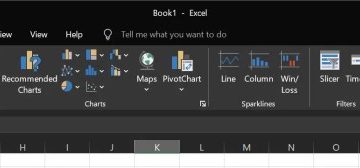Casi todas las computadoras portátiles vienen con una cámara web predeterminada (te estoy mirando, Xiaomi), pero incluso eso no suele estar a la altura de nuestros estándares habituales. Muchos usuarios, especialmente profesionales, acaban utilizando una webcam externa. El problema ocurre cuando Windows 10 u 11 no reconoce esa cámara web. Entonces, ¿cómo agrega o cambia la cámara predeterminada en sus computadoras con Windows 10 y 11?
Empecemos.
Agregue una cámara web externa a su computadora
La mayoría de los dispositivos son estos días plug-n-play, lo que significa que se requiere poco o ningún proceso de configuración. Simplemente conecte la cámara usando el cable USB que viene con ella. Windows debería detectar el nuevo dispositivo y comenzar a instalar los controladores automáticamente. Debería ver una notificación en el escritorio o en el área de notificación de la barra de tareas cuando el dispositivo esté listo. La cámara web debe tener una luz LED verde que debe encenderse cuando abre aplicaciones de videollamadas como Google Meet o Zoom.
Cambiar la cámara web predeterminada en su computadora con Windows
Idealmente, su computadora o la aplicación de videollamadas debería detectar la cámara web externa de terceros automáticamente y cambiar a ella. En caso de que no lo haga, así es como puede configurar la nueva cámara web como su cámara web predeterminada en Windows 10 y 11. Tenga en cuenta que si bien los pasos son exactamente los mismos para Windows 10 y 11, estoy usando este último para esto guía.
Cambiar la cámara web desde la configuración de la aplicación de videollamadas
La mayoría de las aplicaciones de videoconferencia avanzadas como Meet y Zoom permiten a los usuarios cambiar entre cámaras web sobre la marcha desde dentro de la aplicación.
1. Por ejemplo, ve al menú de kebab (icono de tres puntos) en Google Meet y haz clic en Configuración.
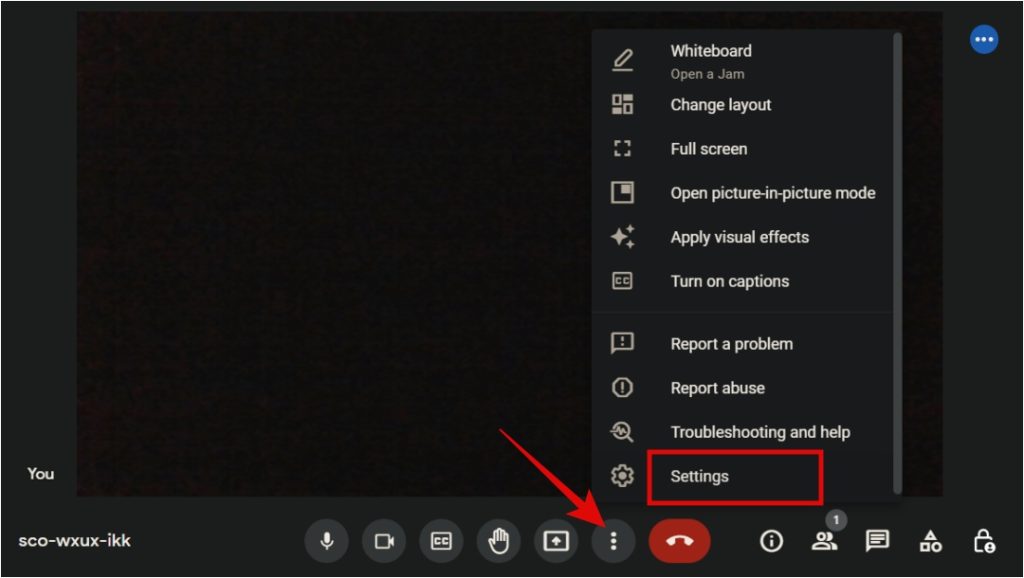
2. En la pestaña Video, seleccione su cámara web predeterminada en la sección Cámara.

Me gusta más este método porque es rápido, flexible y me permite avanzar y retroceder entre cámaras web sobre la marcha. Encontrará esta opción en cualquier aplicación de videollamadas que valga la pena y eso incluye Zoom también.
Establecer cámara web predeterminada desde el panel de control
Si desea una solución más permanente y desea configurar una cámara web predeterminada en Windows 10 y 11 de una vez por todas, puede hacerlo desde el Panel de control de Windows.
1. Presione el botón de Windows en su teclado y busque y abra el Panel de control.
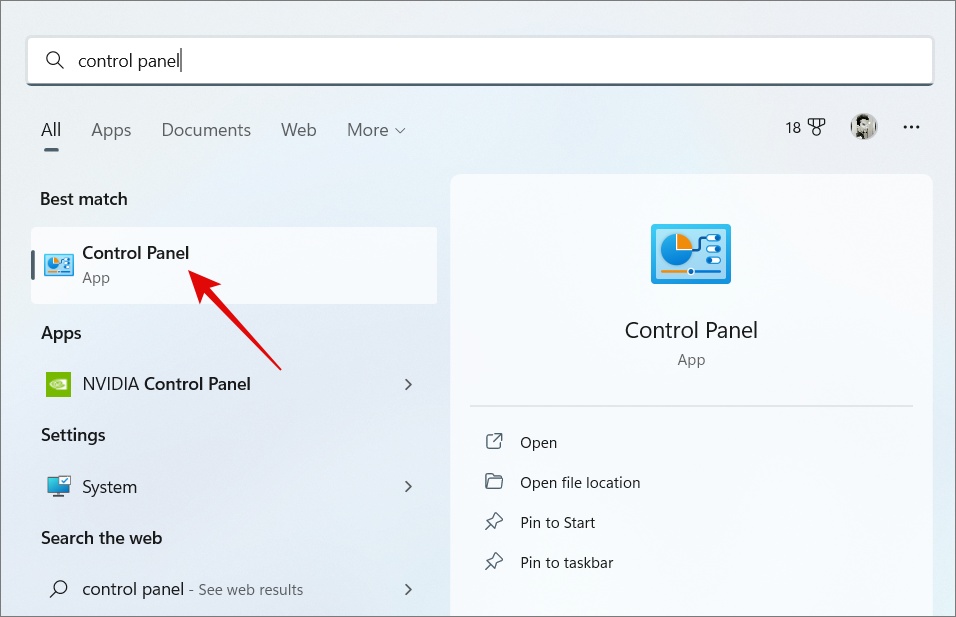
2. Vaya a Hardware y sonido > Dispositivos y Impresoras.
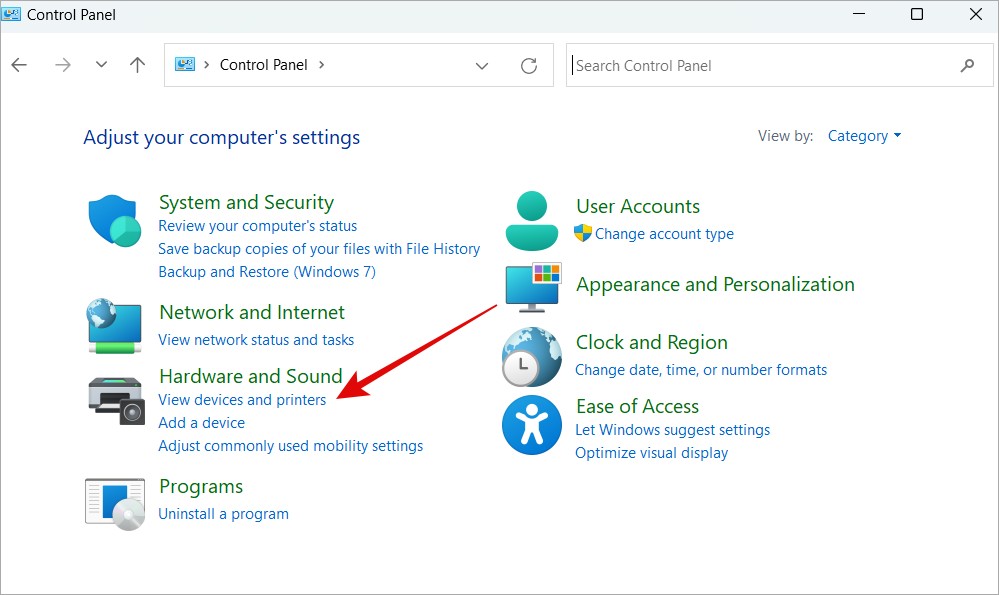
3. Debería ver una lista de dispositivos conectados a su computadora con Windows. Busque su cámara web externa, haga clic con el botón derecho en la misma y seleccione Establecer como dispositivo predeterminado en el menú emergente.
En Windows 11, se abrirá la configuración de Bluetooth y dispositivos. Haga clic en Cámaras aquí.
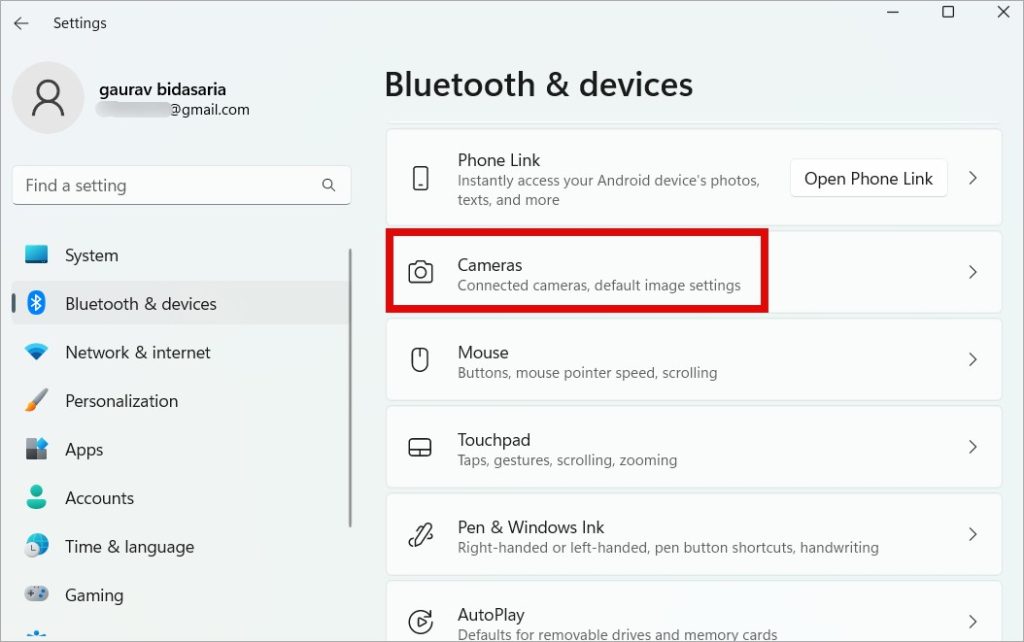
Y luego seleccione la cámara web interna o incorporada de la lista.
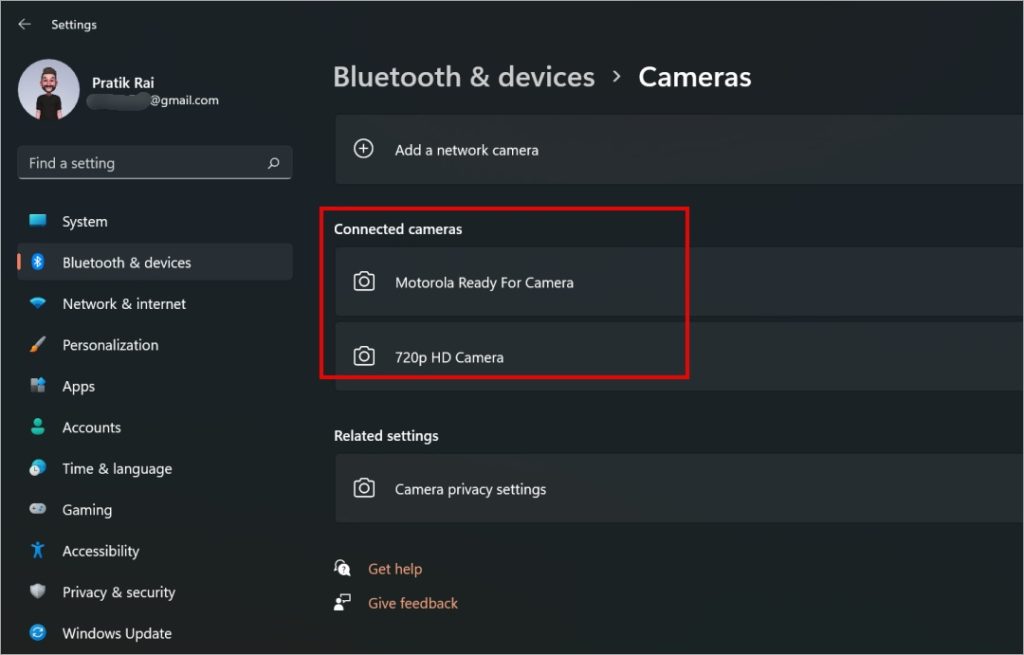
Ahora simplemente haga clic en el botón Desactivar. Ahora, las aplicaciones de videollamadas elegirán su nueva cámara web USB como la cámara predeterminada para todas las videollamadas de Windows, ya que la cámara integrada se ha desactivado.
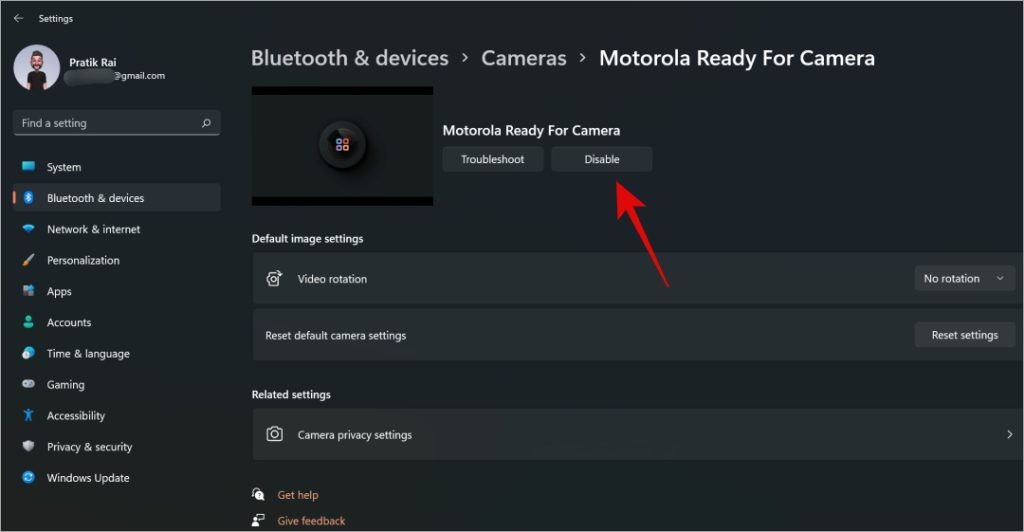
La razón por la que algunos usuarios pueden ver una opción diferente es su versión de Windows. Para repetir, configure la nueva cámara web como predeterminada o deshabilite la cámara web integrada.
Desactive la cámara web integrada en Windows 10/11 desde el Administrador de dispositivos
Si el método anterior no te funciona, hay otra forma. Simplemente deshabilite los controladores de la cámara web integrada para marcar la nueva cámara como la cámara web predeterminada en su computadora con Windows.
1. Presione la tecla de Windows y busque y abra el Administrador de dispositivos..
2. Haga clic en Cámara para expandirla. Ahora haga clic con el botón derecho en la cámara web integrada y seleccione Desactivar dispositivo en el menú emergente.

En ausencia de la cámara web integrada, todas las videollamadas las aplicaciones cambiarán automáticamente a la cámara web de terceros.
Calidad de cámara web predeterminada
Desearía que los fabricantes de computadoras portátiles instalaran mejores cámaras en sus dispositivos. Si bien la calidad ha mejorado con los años, todavía deja mucho que desear. Afortunadamente, hay formas de solucionar este problema y una de ellas es usar la cámara de su teléfono inteligente como cámara web en sus computadoras con Windows 10 u 11. Sí, eso sería increíble, ¿verdad? Puede hacerlo usando aplicaciones gratuitas.